Laika taupoša programmatūras un aparatūras pieredze, kas palīdz 200 miljoniem lietotāju gadā. Norādījumi par padomu, jaunumiem un padomiem, kā uzlabot savu tehnoloģiju dzīvi.
1. Lejupielādējiet Adobe Bridge

Ja Windows 10 vienkārši neļaus jums importēt fotoattēlus, ieteicams apsvērt iespēju iegādāties trešās puses lietotni.
Tas ir, ja vēlaties ātri iegūt alternatīvu risinājumu un turpināt darbu, iesakām to lejupielādēt Adobe Bridge.
Bridge ir spēcīgs aktīvu pārvaldnieks, kas ļauj viegli priekšskatīt, pārvaldīt, pārveidot un publicēt vairākus aktīvus, kā arī nevainojami importēt fotoattēlus no ierīcēm.
Varat arī importēt attēlus no Adobe Stock un dažādām bibliotēkām, jo Bridge tiek nemanāmi integrēts šajās lietotnēs.
Lieki piebilst, ka jums patiks plašs papildu funkciju klāsts, kas noteikti noderēs, piemēram, organizēšanas rīki, filtri un meklēšanas opcijas.
Izmantojot Adobe Bridge, jūs varat importēt fotoattēlus un videoklipus no savas mobilās vai digitālās kameras, veikt lielapjoma importēšanu / eksportēšanu un bibliotēku līdzekļu priekšskatījumu vai rediģēt fotoattēlu uzņemšanas laiku.
Turklāt jūs varat viegli augšupielādēt attēlus Adobe Stock un kārtot un sakraut savas HDR attēlu kolekcijas.

Adobe Bridge
Aizmirstiet par attēlu importēšanas problēmām sistēmā Windows 10. Pārvaldiet vairākus radošos līdzekļus viegli un nevainojami, izmantojot Adobe!
2. Mainiet drošības iestatījumus
- Ar peles labo pogu noklikšķiniet uz mapes Attēli Failu pārlūks. Tagad noklikšķiniet uz Rekvizīti.
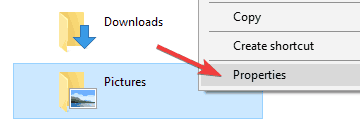
- Noklikšķiniet uz Drošība cilni.

- Zem Grupa vai Lietotājvārds klikšķiniet uz Mājas lietotāji.
- Zem Atļaujas sistēmai klikšķiniet uz Pilnīga kontrole.
- Atkārtojiet 4. un 5. darbību Administratori zem Grupa vai Lietotājvārds.
- Ja lejupielādētos fotoattēlus neredzat, restartējiet Windows 10 ierīci un importējiet tos vēlreiz.
3. Atjaunojiet mapes Attēli noklusējuma iestatījumus
- Atrodiet Attēli direktorijā, ar peles labo pogu noklikšķiniet uz tā un izvēlieties Rekvizīti no izvēlnes.
- Iet uz Atrašanās vieta cilni un noklikšķiniet uz Atjaunot noklusējumu. Tagad noklikšķiniet uz Piesakies un labi lai saglabātu izmaiņas.
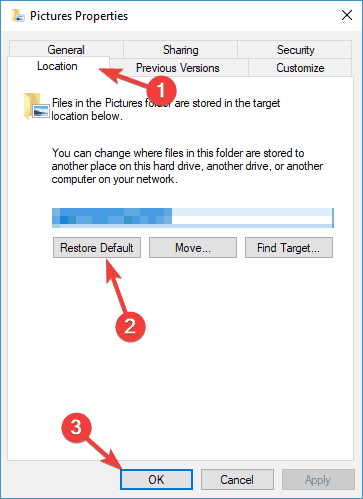
Pēc tam jūsu attēlu direktorija tiks atjaunota noklusējuma vietā, un problēma ar fotoattēlu importēšanu būtu jāatrisina.
Vairāki lietotāji ziņoja, ka viņi novērsa problēmu, vienkārši atjaunojot noklusējuma iestatījumus direktorijā Attēli.
4. Pārbaudiet kameras iestatījumus

Ja datorā rodas problēmas ar fotoattēlu importēšanu, problēma var būt jūsu kameras iestatījumos. Ja mēģināt importēt attēlus no sava kamera, noteikti pārbaudiet kameras iestatījumus.
Pēc lietotāju domām, ja jūsu USB savienojuma iestatījumi ir iestatīti uz Automātiski kamerā nevarēsit pārsūtīt savus fotoattēlus.
Lai novērstu problēmu, atveriet kameras iestatījumus un noteikti izvēlieties MTP vai PTP pirms mēģināt importēt savus fotoattēlus.
Šī problēma ietekmē arī jūsu tālruni, tāpēc pirms mēģināt importēt attēlus, pārliecinieties, ka tālrunī esat iestatījis savienojuma metodi uz MTP vai PTP.
Multivides pārsūtīšanas protokols nedarbosies operētājsistēmā Windows 10? Lasītšo rokasgrāmatu, lai problēmu novērstu īsā laikā.
5. Pārbaudiet antivīrusu

Jūsu antivīruss ir būtiska operētājsistēmas sastāvdaļa, jo tas jūs saglabās pasargāts no ļaunprātīgas programmatūras, taču jūsu antivīruss var izraisīt arī fotoattēlu importēšanas problēmas.
Visas kameras un tālruņi tiek savienoti ar datoru, izmantojot USB kabeli, un daudzi pretvīrusu rīki pēc noklusējuma bloķēs USB ierīces, lai novērstu ļaunprātīgas programmatūras izplatīšanos.
Tomēr dažreiz šī funkcija var liegt jums importēt fotoattēlus uz datoru, un, lai novērstu problēmu, jums jāpārbauda antivīrusu iestatījumi.
Palaidiet sistēmas skenēšanu, lai atklātu iespējamās kļūdas

Lejupielādējiet Restoro
Datora labošanas rīks

Klikšķis Sāciet skenēšanu lai atrastu Windows problēmas.

Klikšķis Labot visu lai novērstu problēmas ar patentēto tehnoloģiju.
Palaidiet datora skenēšanu ar Restoro Repair Tool, lai atrastu kļūdas, kas izraisa drošības problēmas un palēninājumus. Pēc skenēšanas pabeigšanas labošanas process bojātos failus aizstās ar svaigiem Windows failiem un komponentiem.
Vairāki lietotāji iesaka atspējot jūsu ugunsmūris fotoattēlu importēšanas laikā, bet citi iesaka atļaut Runtime Broker iet caur jūsu ugunsmūri.
Ja tas nedarbojas, iespējams, problēmu var novērst, vienkārši atspējojot antivīrusu. Ja nevarat atrast funkciju, kas bloķē fotoattēlu importēšanu, otra labākā iespēja ir īslaicīgi atspējot antivīrusu.
Dažos gadījumos problēma var turpināties. Rezultātā, iespējams, būs pilnībā jāinstalē antivīruss. Pēc antivīrusu atinstalēšanas pārbaudiet, vai problēma ir novērsta.
Norton lietotājiem mēs esam ieguvuši veltīta rokasgrāmata par to, kā to pilnībā noņemt no datora. Tur ir līdzīgs ceļvedis arī McAffe lietotājiem.
Ja izmantojat kādu pretvīrusu risinājumu un vēlaties to pilnībā noņemt no datora, noteikti pārbaudiet šo apbrīnojamo sarakstu ar labāko atinstalētāja programmatūru, kuru varat izmantot tieši tagad.
Ja antivīrusu noņemšana problēmu atrisina, ieteicams apsvērt iespēju pāriet uz citu antivīrusu risinājumu.
Mēs rekomendējam Vipre, godalgots antivīrusu risinājums, kas ir daudz vieglāks un minimālistiskāks nekā citi tirgū esošie rīki.
Tas piedāvā drošu aizsardzību, ātrus skenēšanas risinājumus un lielisku noteikšanas ātrumu.
⇒Iegūstiet Vipre Antivirus
6. Manuāli pārsūtiet savus fotoattēlus
- Savienojiet tālruni vai kameru ar datoru.
- Tagad atvērts Šis dators un dodieties uz tālruni vai digitālo kameru.
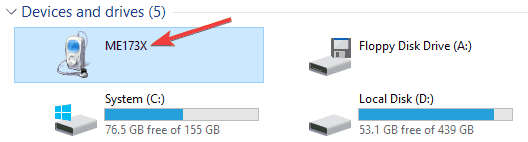
- Virzieties uz Iekšējā glabātuve vai SD karte direktorijā. (Ja attēli ir saglabāti jūsu iekšējā atmiņā, dodieties uz Iekšējā glabātuve. No otras puses, ja tos glabājat microSD vai SD karte, iet uz SD karte direktoriju.)
- Tagad pārejiet uz DCIM> Kamera un visiem jūsu fotoattēliem un videoklipiem jābūt tur.
- Pārvietojiet fotoattēlus un videoklipus vajadzīgajā direktorijā datorā.
Tas ir tikai risinājums, taču, ja fotoattēlu importēšanas funkcija kādu iemeslu dēļ datorā nedarbojas, noteikti izmēģiniet šo metodi. Šī metode, iespējams, nav tik vienkārša kā fotoattēlu importēšana, taču tā tomēr darbosies.
7. Pievienojiet SD karti karšu lasītājam

Tas ir vēl viens risinājums, kas varētu palīdzēt novērst fotoattēlu importēšanas problēmas. Vienkārši ievietojiet SD karti vai microSD karti a karšu lasītājs.
Pēc tam ar peles labo pogu noklikšķiniet uz sava datora jaunā diska, kas apzīmē jūsu SD karti, un izvēlieties Automātiskā atskaņošana. Tagad jums vajadzētu būt iespējai importēt fotoattēlus.
Tas ir tikai risinājums, jo jums būs jānoņem SD karte un jāpievieno tā karšu lasītājam katru reizi, kad vēlaties pārsūtīt fotoattēlus no savas kameras vai tālruņa.
Pat ja tā, daudzi lietotāji ziņoja, ka tas darbojas, tāpēc droši izmēģiniet to.
Operētājsistēmā Windows 10 SD karte ir atspējota? Paļaujieties uz mums, lai atrisinātu problēmu.
8. Mēģiniet palaist lietotni Fotoattēli kā administratoru
- Atrodiet savu fotoattēlu importēšanas lietojumprogrammu.
- Ar peles labo pogu noklikšķiniet uz tā un izvēlieties Izpildīt kā administratoram no izvēlnes.
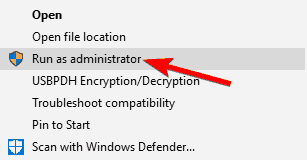
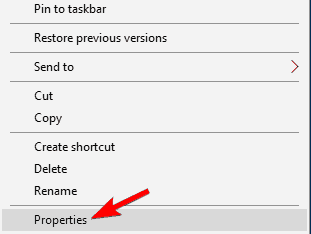
Ja nekas nenotiek, noklikšķinot uz Izpildīt kā administratoram, izbraukšana viens no šiem sešiem risinājumiem.
Tagad lietojumprogramma tiks palaista ar administratīvajām privilēģijām. Ja lietojot programmu kā administratoru, problēma tiek novērsta, ieteicams iestatīt lietojumprogrammai vienmēr izmantot administratīvās privilēģijas. Lai to izdarītu, rīkojieties šādi:
- Ar peles labo pogu noklikšķiniet uz fotoattēlu importēšanas lietojumprogrammas un izvēlieties Rekvizīti no izvēlnes.
- Iet uz Saderība cilni un pārbaudiet Palaidiet šo programmu kā administratoru. Tagad noklikšķiniet Piesakies un labi lai saglabātu izmaiņas.
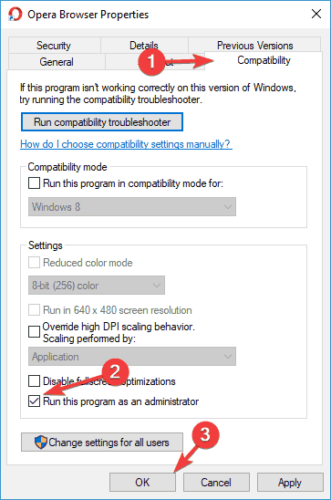
Pēc tam fotoattēlu importēšanas lietojumprogramma vienmēr darbosies ar administratīvajām tiesībām, un jums nebūs problēmu.
9. Izmantojiet trešo pušu lietojumprogrammas

Ja datorā ir problēmas ar fotoattēlu importēšanu, iespējams, varēsiet atrisināt problēmu, izmantojot trešo pušu lietojumprogrammas.
Ir daudz lielisku lietojumprogrammu, kas ļauj pārvaldīt savus fotoattēlus, bet ACDSee fotoattēlu redaktors un Photo Manager Deluxe izceļas no pārējiem.
Abas lietojumprogrammas piedāvā vienkārši lietojamu un draudzīgu saskarni, un, izmantojot tās, jums vajadzētu būt iespējai bez problēmām importēt savus fotoattēlus.
© Autortiesību Windows pārskats 2021. gads. Nav saistīts ar Microsoft
